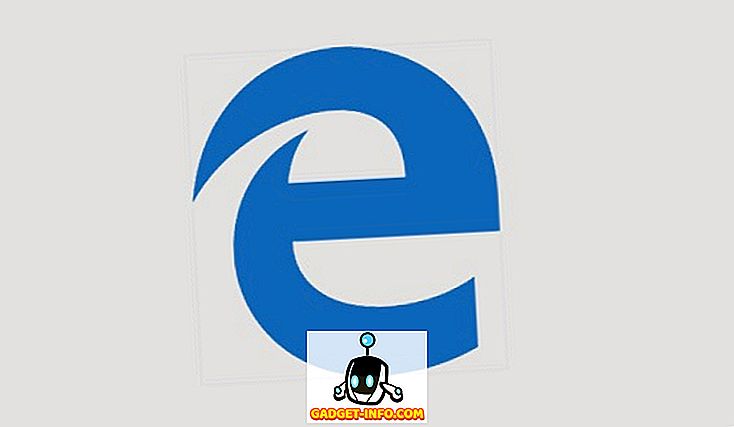Enhver person, der har en roddrevet enhed, skal være fortrolig med SuperSU. Det har eksisteret i årevis og er blevet standard for rooting. Men med de nyeste apps, der bruger Googles SafetyNet til at kontrollere rootstatus og dermed blokere brugervenlighed, bliver SuperSU langsomt ved at blive ret forældet. Det er her, Magisk kommer ind. Magisk er i øjeblikket det bedste alternativ til SuperSU, såvel som fremtiden for rooting. Når det er sagt, er der meget forvirring omkring Magisk, og hvis du også har forvirret, lad mig først fortælle dig, hvad der faktisk er Magisk.
Hvad er Magisk?
Magisk er et internt udviklingsprojekt af XDA-udvikleren topjohnwu, fokuseret på at give root adgang til bruger-system-mindre-ly . Det gør det ved at ændre boot-billedfilen og skrive indhold til / data og / cache partitionen. Hvad dette i det væsentlige gør er at skabe en 'maske' af / systempartitionen. Som sådan gives alle moduler og rootadgang i denne maske, og originalen / systempartitionen forbliver uberørt. Tænk også på Magisk som en blanding af SuperSU og Xposed Framework .
Nu hvor du har en ide om, hvad Magisk er, lad os snakke om, hvordan du kan installere Magisk på din Android-enhed:
Sådan installeres Magisk
Forudsætninger:
- Unlocked Bootloader
- TWRP eller anden brugerdefineret gendannelse
1. Magisk kan nemt installeres ved hjælp af en blinkende lynlås . Du kan få dette .zip herfra. Download det, og overfør det til din enhed.
2. Start derefter genoprettelsen til gendannelsestilstanden vha. Enhedens specifikke tastekombinationer.
Bemærk : Før du fortsætter, kan du muligvis oprette en Nandroid-backup af din nuværende ROM, bare hvis tingene går galt.
3. Her skal du bare trykke på knappen Installer og søge efter den Magisk ZIP-fil, du lige har overført.

4. Derefter skub til højre for at blinke ZIP-filen og fortsæt med at installere Magisk.

5. Installationsprogrammet ændrer opstartsbilledet på din enhed og opretter en ny magisk.img partition i din smartphones rodmappe. Det placerer også nødvendige filer i / cache og / / data partition. Når blinkningen er afsluttet, vil du se en "Reboot System" -knap. Tryk på det.

6. Magisk er nu installeret. For at klare det skal du installere Magisk Manager . Magisk Manager blev for nylig fjernet fra Play Butik, så du skal installere den via APK-filen i appen. For det første skal du aktivere installation af apps fra " Ukendte kilder " i Indstillinger-> Sikkerhed. Download nu APK- filen herfra til din enhed, og installer den bare.

Det er det, du kan nu bruge Magisk Manager til at styre forskellige elementer i Magisk.
Sådan bruger du Magisk Manager
Når du har installeret Magisk Manager, vil du blive præsenteret med en række muligheder for at finjustere funktionerne i Magisk. En simpel svejsning fra venstre vil afsløre navigationsskuffen, der vil præsentere dig med en liste over forskellige muligheder.

Gå over til "Install" sektionen for at kontrollere den version af Magisk, der er installeret på din enhed, samt check for opdateringer. I tilfælde af opdateringer kan du nemt downloade og installere den nye version kun fra dette afsnit. Hvis du går over til "Superbruger" sektionen, kan du styre, hvilke apps du har givet eller nægtet root privilegier og ændre dem.

Næste op er "Moduler" sektionen. Du kan bruge dette afsnit til at styre de allerede installerede moduler samt aflade ethvert Magisk-modul, som en tredjepartsudvikler måtte have lavet, men er ikke tilgængelig på Magisk repo endnu. Afsnittet "Downloads" er det direkte link til Magisk repo, hvorfra du direkte kan downloade og installere moduler efter eget valg.

Dernæst har vi siden "Magisk Hide", som kan bruges til at skjule Magisk fra at blive registreret af en bestemt app. For at gøre det skal du blot skifte knappen ved siden af den specifikke app, og de kan ikke registrere nogen Magisk installation. Magisk tilbyder også en "Log" sektion, som stort set, som navnet antyder, holder en logbog over alle aktiviteter, der involverer Magisk.

Endelig har vi indstillingen "Indstillinger" . Du kan lede her for at ændre forskellige indstillinger af Magisk-rammerne, f.eks. Aktivere den indbyggede BusyBox, installer support til systemløs ad-blokering og ændre forskellige hurtige indstillinger for Superuser.

Forskellige anvendelser af magisk
1. Brug Android Pay, mens du er forankret med Magisk
Som du måske er opmærksom på, mens Android tillader ændringer og tilpasning til at klare forbrugernes valg, afstår det fra nogle af dets væsentlige elementer, at de kun anvendes på en lager og ikke-forankret enhed til sikkerhedsmæssige formål. En sådan funktion er Android Pay. Android Pay kontrollerer strengt systemet for rootadgang, og fungerer ikke på ethvert system, der har rootadgang. Dette kan undgås ved hjælp af Magisk.

2. Brug Pokemon GO og Snapchat, mens du er rodet
Pokemon GO og Snapchat er nogle apps, der gør brug af Googles SafetyNet Check til at bekræfte rootadgang på en enhed. Hvis en enhed rapporteres som rodnet, ville appen ikke kunne indlæse, hvilket er tydeligt i disse apps. Hvis din enhed er rodfæstet via den traditionelle SuperSU, vil både Pokemon Go og Snapchat kun mislykkes ved login. Men ved hjælp af Magisk kan du gå videre og spille disse spil med lethed, (og brug yderligere roterede mods også) uden frygt.

3. Brug Magisk til at installere System-Less Xposed Framework
Xposed Framework er en af de mest anvendte system alter metoder tilgængelige derude. Den indeholder forskellige undermoduler, som man kan bruge til at tilpasse deres enhed til en smag. Som sådan kræver selv Xposed Framework adgang til root, men dette kan omgåes ved hjælp af Magisk. Du skal bare gå til overførselsafsnittet og downloade Xposed Framework i henhold til din Android-version (SDK 21 - Android 5.0.x; SDK 22 - Android 5.1; SDK 23 - Android 6.x)

4. Installer lydmoduler som Viper4Android
Viper4Android er en af de mest anvendte lyd mods for Android, simpelthen på grund af den overflod af muligheder, det tilbyder under emhætten. Mens Viper4Android ikke kræver rootadgang som sådan, kræver det en til at ændre deres SELinux Status. Dette overvindes ved at installere Viper4Android fra Downloads. Når du har installeret modulet fra Magisk, skal du installere Viper's Android-app for at kunne bruge indstillingerne. Du kan hente appen herfra. Når du har installeret appen, kan du gøre brug af et stort antal mods, der tilbydes af Viper4Android.

Sådan afinstallerer du Magisk
Hvis du vil afinstallere Magisk, skal du blot downloade Uninstaller's Flashable zip herfra til din enhed og blinke den via TWRP. Sørg for at slette cache / dalvik ved afinstallation af Magisk for at undgå eventuelle konflikter.
Ryd din enhed og gør meget mere med Magisk
Du kan bruge Magisk til at få adgang til root, ændre forskellige elementer, installere praktiske moduler og få fuld kontrol over din enhed, uden at have tæmmet / systempartitionen nogensinde. Så har du nogensinde brugt Magisk? Fortæl os om dine oplevelser og dine brugssager. Hvis du også ved nogle andre funktioner, som vi har gået glip af, eller hvis du er i tvivl om Magisk, skal du også nævne dem i kommentarerne nedenfor.